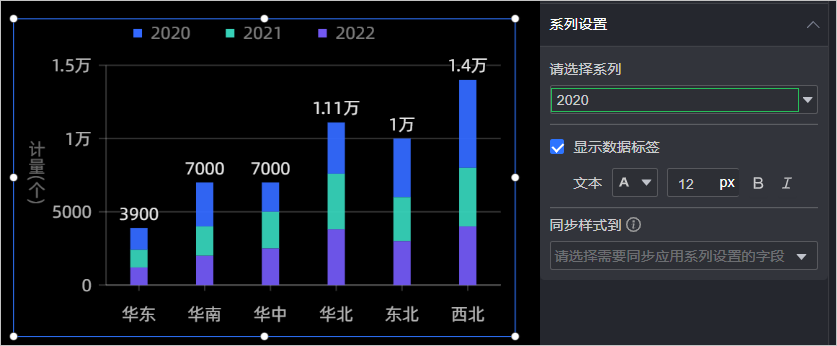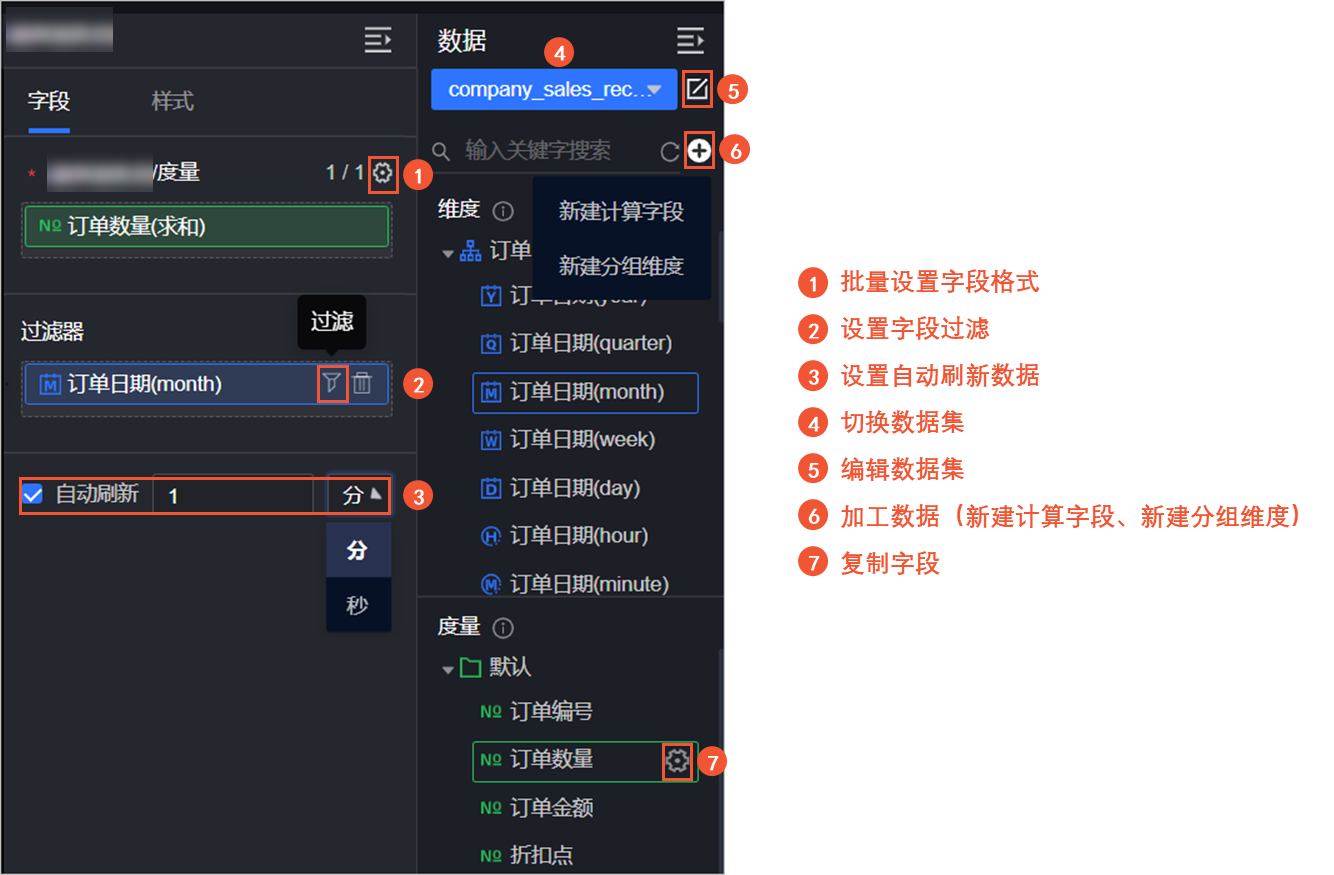堆積柱圖可以展示每項數據在一段時間內的趨勢及數據間的比較情況。本文為您介紹如何為堆積柱圖添加數據并配置樣式。
前提條件
效果圖
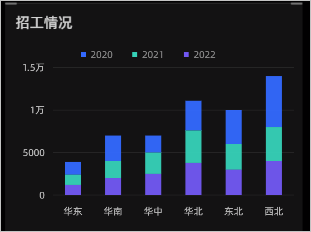
添加數據
- 在組件庫區域的圖表中,找到堆積柱圖并拖至畫布中。
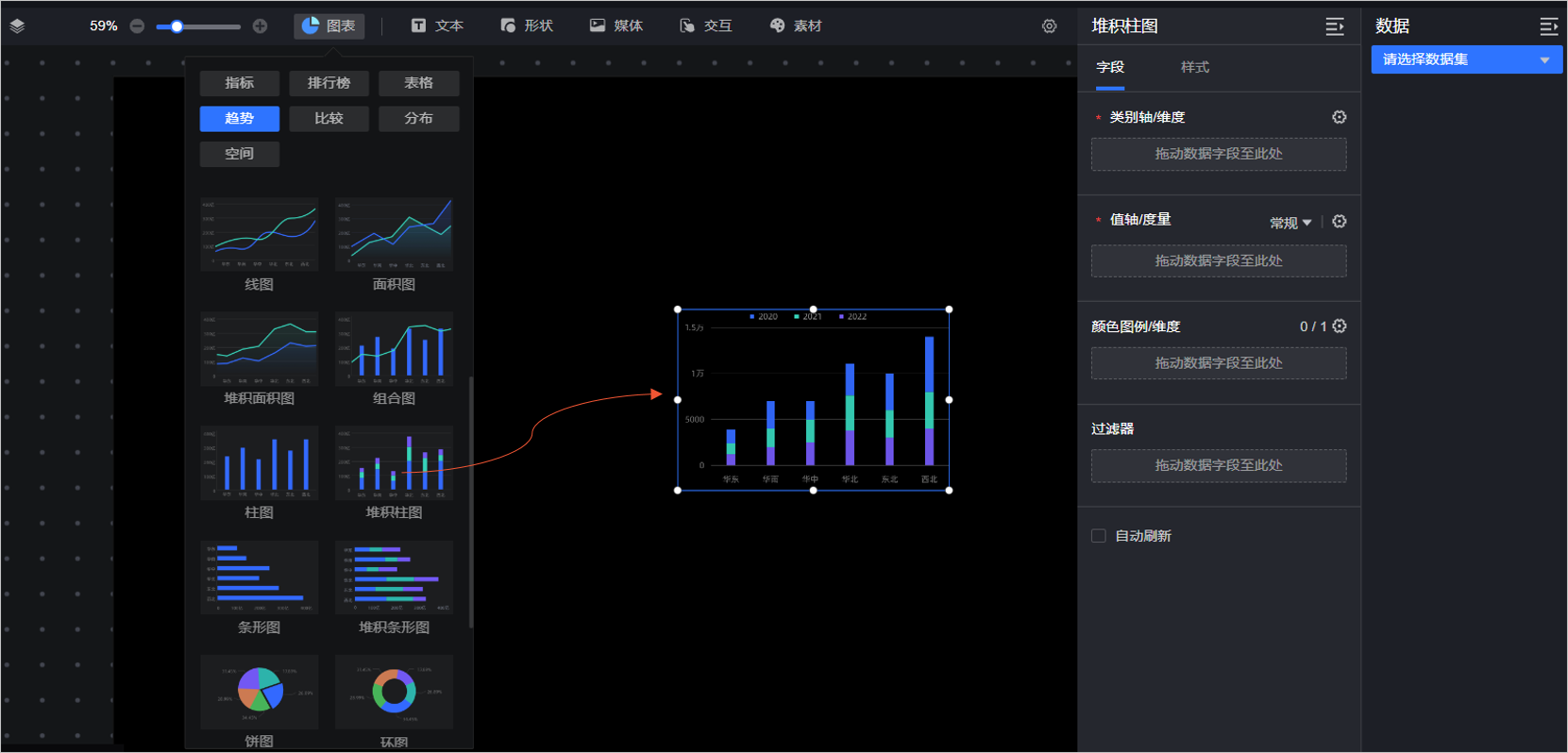
- 單擊請選擇數據集,并按照下圖指引,添加數據,更新后的圖標如下。
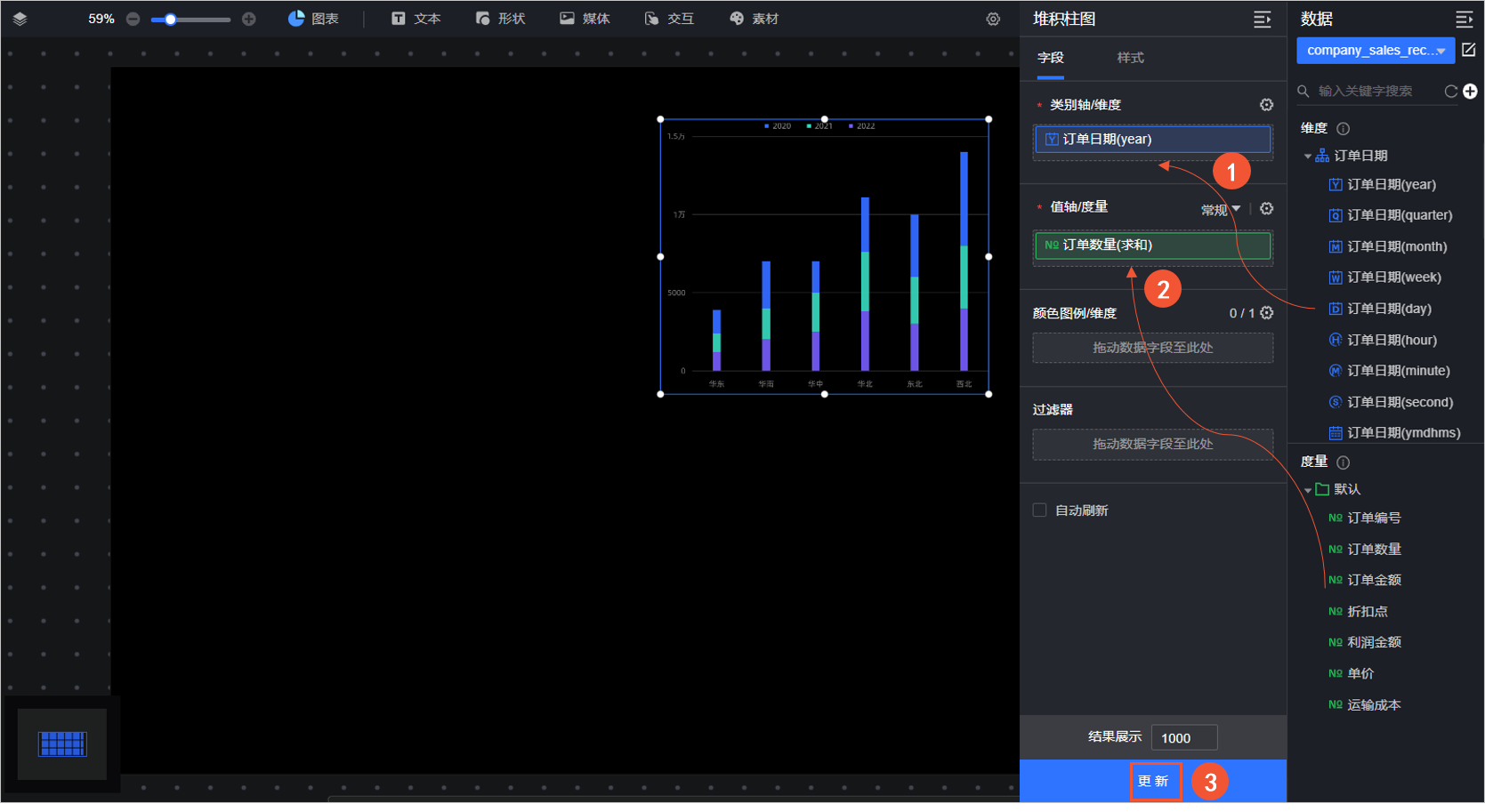
圖表樣式配置
位置和尺寸
您可以在位置和尺寸區對組件進行如下設置:- 調整組件的對齊方式(①):支持左對齊、居中和右對齊等。
- 調整組件的尺寸(②):以左上角為原點,設置X和Y軸的值,調整位置。
- 調整組件的角度(③):設置旋轉角度的值。
- 調整組件的大小(④):設置W和H的值,調整組件的寬度和高度。
- 鎖定組件(⑤):鎖定組件后,無法調整組件的大小。
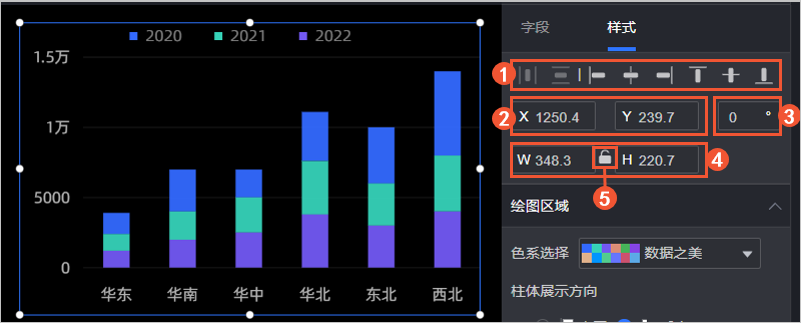
繪圖區域
您可以在繪圖區域對組件進行如下設置:- 色系選擇:選擇柱體的顏色。
- 柱體展示方向:設置柱體展示方向,包括水平與垂直。
- 柱體樣式:設置柱體的柱寬和圓角半徑。
- 顯示數據標簽:設置是否顯示數據標簽、展示方式以及文本的大小和顏色等,顯示方式包括智能顯示和全量顯示。
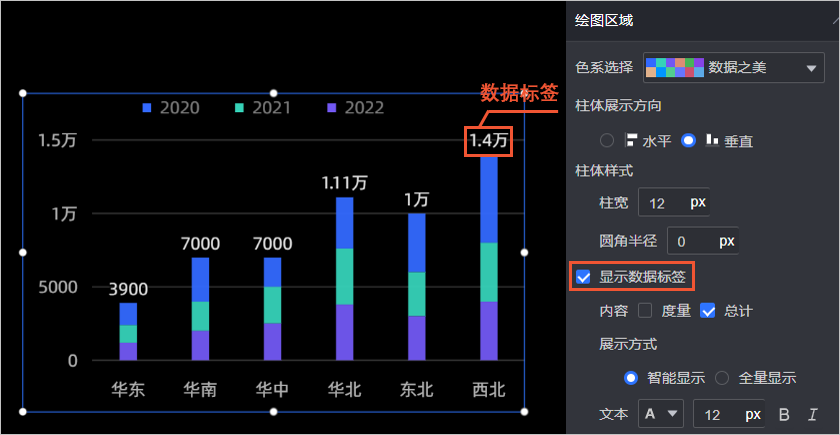
圖例
您可以在圖例區對組件進行如下設置:- 顯示圖例:設置是否顯示圖例。
- 位置:設置顯示圖例時,您可以設置圖例的位置。
- 文本:設置顯示圖例時,您可以設置圖例文本的大小、顏色等。
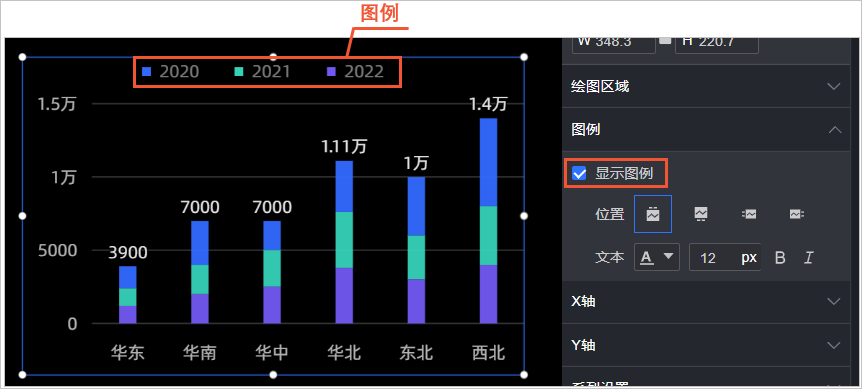
X軸
您可以在X軸區對組件進行如下設置:- 顯示X軸:設置是否顯示X軸。
- 軸標題:設置顯示X軸時,您可以設置是否顯示軸標題與單位、軸標題、軸單位以及文本大小與顏色等。
- 軸線:設置顯示X軸時,您可以設置是否顯示坐標軸以及坐標軸的顏色等。
- 軸標簽與刻度:設置顯示X軸時,您可以設置是否顯示軸標簽與刻度、軸標簽的文本顏色以及刻度的樣式等。
- 網格線:設置顯示X軸時,您可以設置是否顯示網格線以及網格線的寬度、顏色等。

Y軸
您可以在Y軸區對組件進行如下設置:- 顯示Y軸:設置是否顯示Y軸以及Y軸的位置、數值顯示范圍、最大值、最小值等。
- 軸標題:設置顯示Y軸時,您可以設置是否顯示軸標題與單位、軸標題、軸單位以及文本大小與顏色等。
- 軸線:設置顯示Y軸時,您可以設置是否顯示坐標軸以及坐標軸的顏色等。
- 軸標簽與刻度:設置顯示Y軸時,您可以設置是否顯示軸標簽與刻度、軸標簽的文本顏色以及刻度的樣式等。
- 網格線:設置顯示Y軸時,您可以設置是否顯示網格線以及網格線的寬度、顏色等。
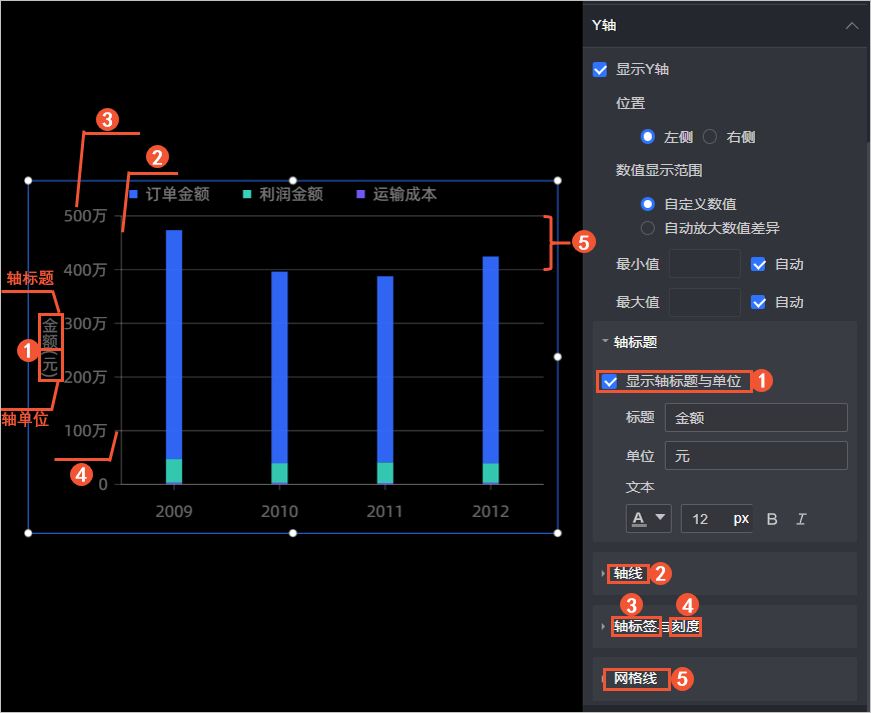
系列設置
您可以在系列設置區對組件進行如下設置:- 請選擇系列:根據業務場景選擇維度或度量項。
- 顯示數據標簽:設置是否顯示數據標簽以及數據標簽的文本顏色、大小等。
- 同步樣式到:同步當前的條件格式到其他度量指標中。